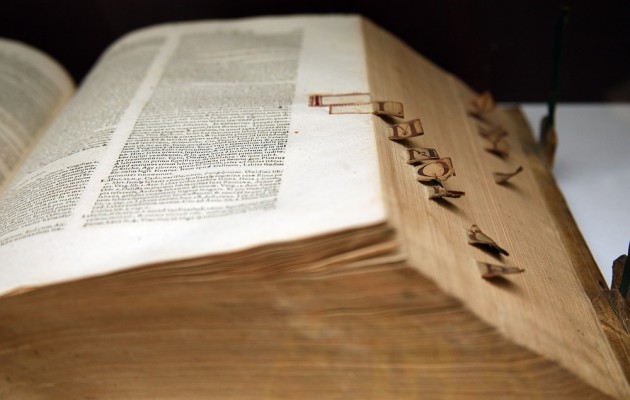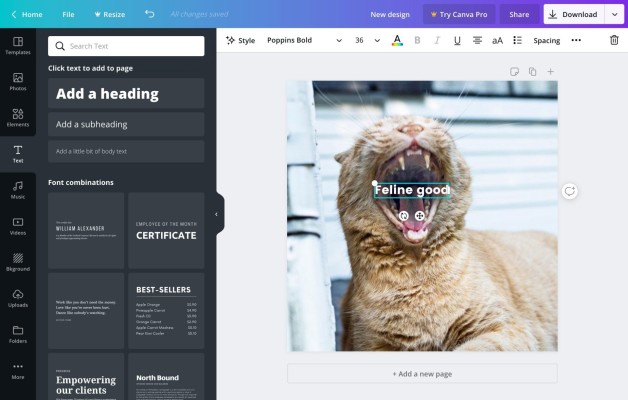Уверены, вам интересно, как сохранить вкладки в Гугл Хром после закрытия браузера! Бывает, вы случайно закрыли приложение, хотя смотрели и изучали нечто очень интересное. Как предотвратить подобные ситуации? Как вообще настроить браузер так, чтобы открывались определённые страницы?
Стартовая страница
Первый же ответ на вопрос, как в Хроме сохранять вкладки после закрытия – настроить стартовую страницу Гугла! Что это значит? Вы можете сами выбрать, что именно будете видеть после открытия браузера.
По умолчанию открывается пустое окно. Вы заходите в браузер и видите главную, откуда можно начинать работать.
Это легко исправить!
- Откройте браузер и нажмите на три точки наверху справа;
- выберите пункт «Настройки» из выпадающего меню;
- найдите на панели слева раздел «Запуск».
Перед вами три варианта настройки! По умолчанию отмечен вариант «Новая…». Но наша задача: разобраться как в Гугл Хром сделать, чтобы вкладки сохранялись после закрытия!
Отметьте вариант «Ранее открытые».
Теперь вы можете смело работать в приложении! Когда вы завершите сеанс, открытые окна никуда не денутся. Заново открывайте браузер – и вы сразу увидите все, что запустили в прошлый раз.
Еще один вариант сохранения вкладок в Google Chrome – выбрать опцию «Заданные страницы».
- Вы можете сами добавить несколько адресов – поочередно вбивайте данные в открывшееся окно. Когда список сформируется, просто закрывайте окно настроек.
- Также можно заранее зайти на все нужные сайты, а потом нажать на кнопку «Использовать текущие». Система запомнит, какие страницы нужно открывать.
Вот как сохранить вкладки в Гугл Хром при закрытии браузера! Если вы установите соответствующие настройки, больше никогда не придется переживать из-за потерянных сайтов. Сможете вернуться к прерванному сеансу в любой момент.
Закладки
Еще вариант, как сохранить открытые вкладки в Google Chrome – воспользоваться инструментом «Закладки»! Вы можете сохранить все страницы, чтобы вернуться к ним в любой удобный момент. Не обязательно при следующем входе в программу, а в любое время.
- Нажмите на три точки наверху справа (с любой страницы);
- найдите раздел «Закладки» в появившемся меню;
- нажмите на кнопку «Добавить все…».
Вот как сделать в Хроме, чтобы вкладки сохранялись! Вы можете сами выбрать, где будут храниться закладки. По умолчанию, иконки попадают на панель быстрого доступа Гугл. Но вы можете создать новую папку, дать ей подходящее название и «сложить» открытые сайты именно туда.
Разумеется, страницы можно добавлять в закладки по отдельности! Вы уже знаете, как в Гугл Хром сохранить все открытые вкладки – теперь давайте добавим один сайт.
- Просто нажмите на звёздочку в адресной строке;
- введите название (но можно оставить значение по умолчанию);
- выберите место хранения – панель или папка;
- нажмите «Готово». Вот и все!
Прекрасная идея: сохранить в Хроме все вкладки как закладки, а потом открывать их в нужные моменты. Разумеется, эти страницы не будут запускаться автоматически после входа в браузер. Но вы в любой момент сможете перейти на тот или иной сайт.
Список для чтения
Вы не планируете добавлять сайты в избранное, но хотите позже снова вернуться к их изучению? Тогда лучший ответ на вопрос, как в Гугл Хром сохранять вкладки при закрытии – добавить их в список для чтения!
- Иконку «Список для чтения» вы найдёте на верхней панели справа;
- перейдите на нужную страницу и нажмите на эту кнопку;
- вы увидите значок «Добавить в список для чтения».
Если вы не видите кнопку «Список для чтения», щёлкните правой кнопкой мышки по названию открытого сайта и найдите опцию.
Вот и все, когда посмотрите, прочитаете, почерпнёте нужную информацию, просто нажмёте на крестик. И сайт удалится из списка для чтения в Гугле!
Это очень удобно, если вы просто хотите оставить что-то интересное для дальнейшего изучения. Например, не успели досмотреть фильм, но хотите вернуться к этому завтра. Или читаете статью, которая требует осмысления – но в дальнейшем она вам больше не понадобится.
Вы узнали все ответы, способы, хитрости, как оставить вкладки после закрытия Google Chrome! Пользуйтесь всеми доступными инструментами, чтобы сделать жизнь проще и приятнее. Браузер разработан так, чтобы пользователям было удобно – получайте удовольствие!